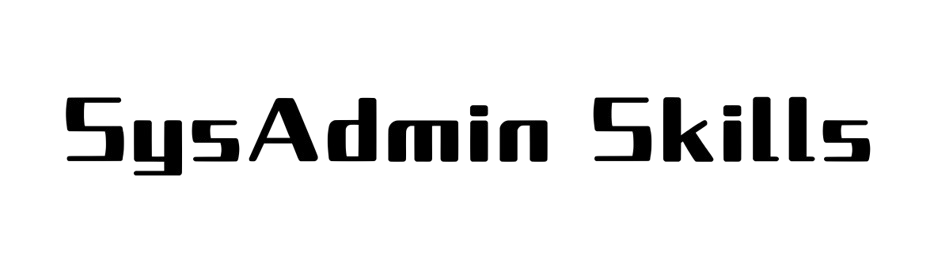Cách Tắt Roaming Signature Outlook – Ngừng Đồng Bộ Chữ Ký Microsoft 365
Bạn đang gặp tình trạng Outlook tự động đồng bộ chữ ký email giữa các máy tính, khiến bạn không thể sử dụng chữ ký riêng trên từng máy? Tính năng Roaming Signature chính là nguyên nhân. Trong bài viết này, MyraTarot sẽ hướng dẫn bạn 3 cách tắt roaming signature Outlook đơn giản nhưng hiệu quả, giúp bạn kiểm soát hoàn toàn chữ ký email của mình.
Roaming Signature là gì?
Roaming Signature là một tính năng của Outlook Microsoft 365 cho phép đồng bộ chữ ký email giữa nhiều thiết bị. Khi bạn đăng nhập cùng một tài khoản Outlook trên nhiều máy, chữ ký sẽ được lưu trữ trên cloud và tự động áp dụng cho mọi thiết bị.
Lợi ích: tiện lợi khi thường xuyên thay máy.
Nhược điểm: không thể dùng chữ ký khác nhau trên từng máy.
Khi nào nên tắt Roaming Signature?
Bạn nên tắt tính năng roaming signature Outlook khi:
-
Bạn dùng cùng một tài khoản Outlook trên nhiều máy và muốn chữ ký riêng biệt.
-
Outlook tự thay đổi chữ ký theo máy khác gây rối loạn.
-
Bạn muốn quản lý chữ ký cục bộ, dễ sao lưu và phục hồi hơn.
Cách 1: Tắt Roaming Signature qua Registry – Xóa RoamingSignatureNames
Đây là cách trực tiếp và hiệu quả nhất để ngăn Outlook lấy chữ ký từ cloud:
Hướng dẫn:
-
Nhấn
Windows + R, nhậpregeditvà Enter. -
Truy cập theo đường dẫn:
Nếu không có folder, bạn tạo mới bằng cách: Chuột phải > New > Key
-
Tìm key tên
RoamingSignatureNames, nhấn chuột phải và chọn Delete. -
Đóng Registry Editor và khởi động lại Outlook.
Kết quả:
-
Outlook không còn truy cập chữ ký lưu trên cloud.
-
Bạn có thể tạo chữ ký riêng trên từng máy tại:
C:\Users\<Tên người dùng>\AppData\Roaming\Microsoft\SignaturesCách 2: Thêm khóa DisableRoamingSignatures trong Registry
Phương pháp này chặn hoàn toàn tính năng roaming chữ ký, đảm bảo Outlook chỉ dùng chữ ký cục bộ.
Hướng dẫn:
-
Mở Registry Editor (
regedit) -
Truy cập:
Nếu chưa có folder
Signatures, bạn hãy tạo mới
-
Tạo giá trị mới:
-
Tên:
DisableRoamingSignatures -
Kiểu:
DWORD (32-bit) -
Giá trị:
1
-
-
Ngoài ra, bạn nên thêm thêm key phụ để chặn roaming tạm thời:
-
Tạo DWORD:
DisableRoamingSignaturesTemporaryToggle = 1
-
Tắt hoàn toàn Outlook và khởi động lại.
Kết quả:
-
Outlook bỏ hoàn toàn cơ chế đồng bộ chữ ký.
-
Các file chữ ký sẽ được lưu tại thư mục cục bộ và không bị ghi đè.
Cách 3: Tắt roaming signature toàn tổ chức bằng PowerShell (dành cho Admin Microsoft 365)
Nếu bạn là quản trị viên hệ thống, có thể dùng PowerShell để tắt tính năng này cho toàn bộ người dùng trong tenant.
Lệnh PowerShell:
Bạn cần có quyền quản trị (Global Admin) trong Microsoft 365 để chạy lệnh này.
Kết quả:
-
Chữ ký sẽ không còn được đồng bộ tự động giữa các máy.
-
Các user sẽ quản lý chữ ký riêng biệt từng thiết bị.
-
Phù hợp với doanh nghiệp muốn kiểm soát chặt chẽ branding email.
Cách kiểm tra Outlook đang dùng chữ ký cục bộ hay cloud?
-
Truy cập:
-
Gửi mail thử từ Outlook:
-
Nếu file trong thư mục này thay đổi, Outlook đang dùng chữ ký cục bộ.
-
Nếu không thấy gì thay đổi, Outlook vẫn dùng chữ ký từ cloud (roaming signature).
-
Tổng kết
| Cách làm | Dành cho ai | Độ hiệu quả | Cần quyền admin |
|---|---|---|---|
Xóa RoamingSignatureNames |
Người dùng cá nhân | ✅✅✅ | ❌ |
Thêm DisableRoamingSignatures |
Người dùng cá nhân hoặc IT | ✅✅✅ | ❌ |
Dùng PowerShell Set-OrganizationConfig |
Quản trị viên Microsoft 365 | ✅✅✅✅ | ✅ |